4
さて目の色まで塗ったのでここから細部の色塗りに入りましょう。
ですがこの状態で既にデータがバカでかくなってしまいました。このまま細部の色塗りをするのは茶蕎麦の非力なパソコンにはちょっと無理です。(データが重くて作業やってられません(´`;) なので、快適に色塗りをするために画像を一度、「ファイル→保存」でデータ保存しておき、さらに 「 イメージ→画像解像度 」で288pixels/inch を144pixels/inch に変更、「 ファイル→複製を保存 」でファイルのコピーを取ります。

コピーした後、開いているファイルは必ず保存せずに終了してください。
これでこの画像ファイルは288pixels/inch と144pixels/inch の2つになりました。これからは144pixels/inch のファイルを色塗りしていきます。新しいファイルは「ぬりえ2」にでも名前を変更しておきましょう。
※元のファイル(288pixels/inch)は必ず取っておいて下さい。後から必要なのです(^^;)
※高性能なパソコンならば、この作業はやらなくても大丈夫です。そのまま塗ってください。
● 忘れっぽいお方へ

「塗り」というのは平面の線画に色で陰影を付けて立体に見せる作業です。なので、陰影を付けやすいように光と影の指す方向を前もって決めておきましょう。光源の位置を矢印で「背景」レイヤーに描いておくと、塗りのとき忘れずに済みます(お恥ずかしい話ですが、茶蕎麦はこうしないとよく光源位置を忘れるのです(^^;)
● 髪を塗る


実は、塗り方は基本的に目の時といっしょです。
「 新規レイヤー→「髪」レイヤーとグループ化(そして描画モードを乗算に変更)→陰影部分をエアブラシツールで塗る 」 が基本です。


髪のツヤ部分は、上の基本のやり方で描画モードを被い焼きカラーにして、白を塗り、不透明度を落としただけです(左上画像)
右上の画像は左上に比べて色が鮮やかになっています。これは実はPhotoshopの補正機能で色調を補正したからです。元々フォトレタッチソフトなので色調補正はお手の物ですよね(^^)

「 レイヤー→新規レイヤー→調整レイヤー 」で、色調補正をする為のレイヤーが作れます。補正の方法はいろいろありますが、今回は明るさとコントラストを少々上げました。調整レイヤーもグループ化できるので、色調補正したいレイヤーにグループ化させて下さい。(調整レイヤーは、下にあるレイヤー全てに効果を及ぼすので、グループ化させないと下のレイヤー全体の色が変わります(^^;) ちなみに破棄するとちゃんと元の色に戻ります。
色調補正はハマルと面白いですよv

髪の色塗り終了です!しかし女の子の髪にツヤがありすぎて目が痛いですね。後から修正しよう(^^;)
ジャンル別一覧
人気のクチコミテーマ
-
-

- 美術館・展覧会・ギャラリー
- 三連休~(^^♪
- (2025-11-23 22:08:59)
-
-
-
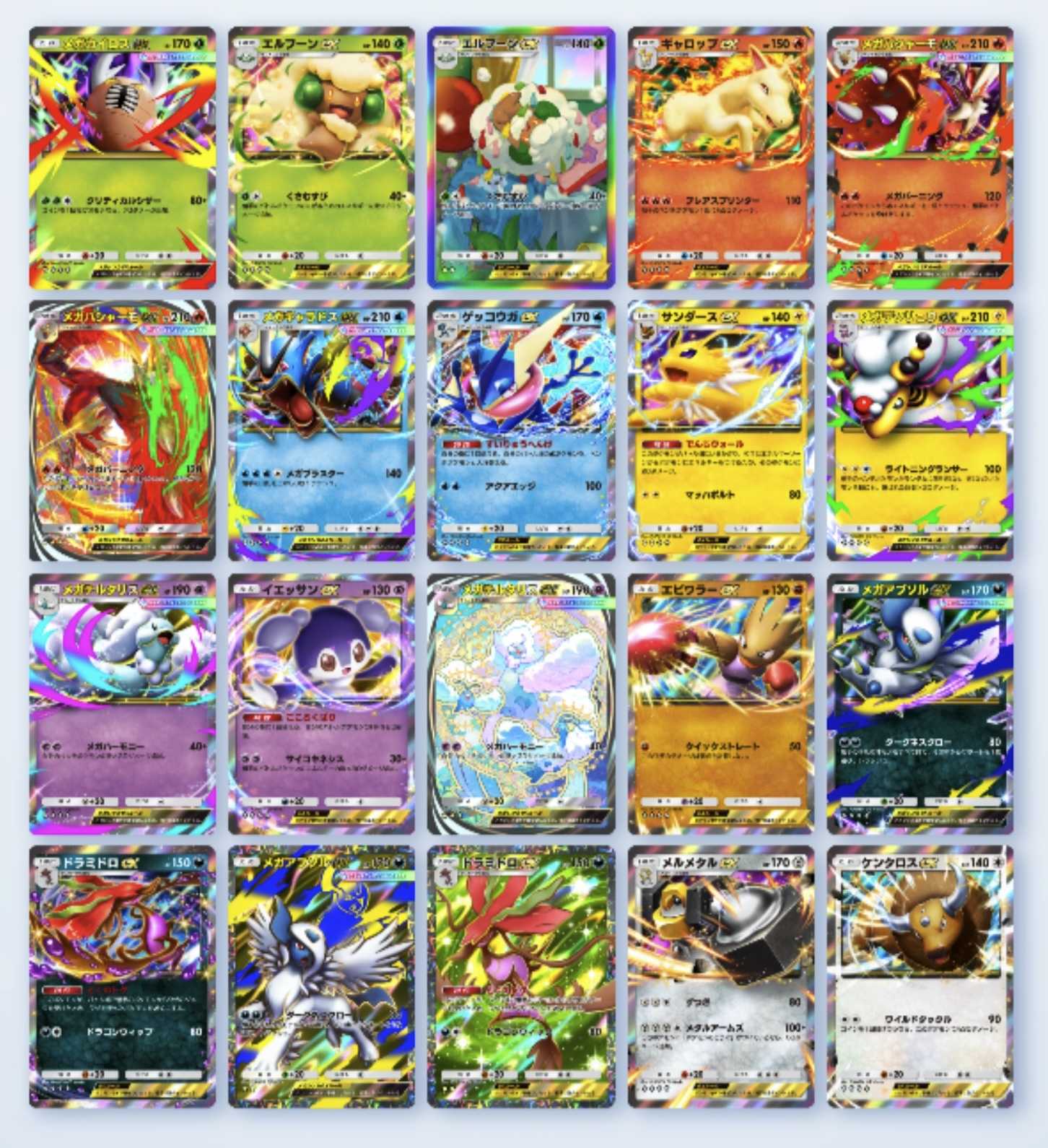
- アニメ・コミック・ゲームにまつわる…
- ポケポケ メガライジング の ex カー…
- (2025-11-23 23:06:38)
-
-
-

- 妖怪ウォッチのグッズいろいろ
- 今日もよろしくお願いします。
- (2023-08-09 06:50:06)
-
© Rakuten Group, Inc.



